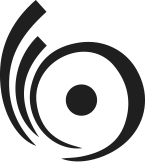همیشه برای منتشر کردن تصاویر JPEG در وب مشکل بهینه بودن حجم آنها در دو موضوع مطرح است: یکی سرعت بارگزاری صفحه ای که تصویر قرار است در آن صفحه نمایش داده شود و دیگری حجم محدود فضای میزبانی (هاستینگ) وب سایت. برای کاهش حجم فایل های عکس راه های متفاوتی وجود دارد.در این مطلب قصد داریم بهترین روش کم کردن حجم عکس در فتوشاپ بدون افت کیفیت عکس را معرفی کنیم. با استفاده از این روش میتوانید حجم عکس خود را به یک سوم حجم اولیه کاهش دهید !

مرحله اول :
وارد برنامه فتوشاپ شوید و عکس موردنظر خود را داخل برنامه باز کنید. برای این کار از منوی بالای صفحه، قسمت File، بر روی open کلیک کنید و عکس خود را انتخاب کنید تا داخل محیط برنامه نمایش داده شود.
” برای دانلود آخرین نسخه برنامه فتوشاپ اینجا کلیک کنید “
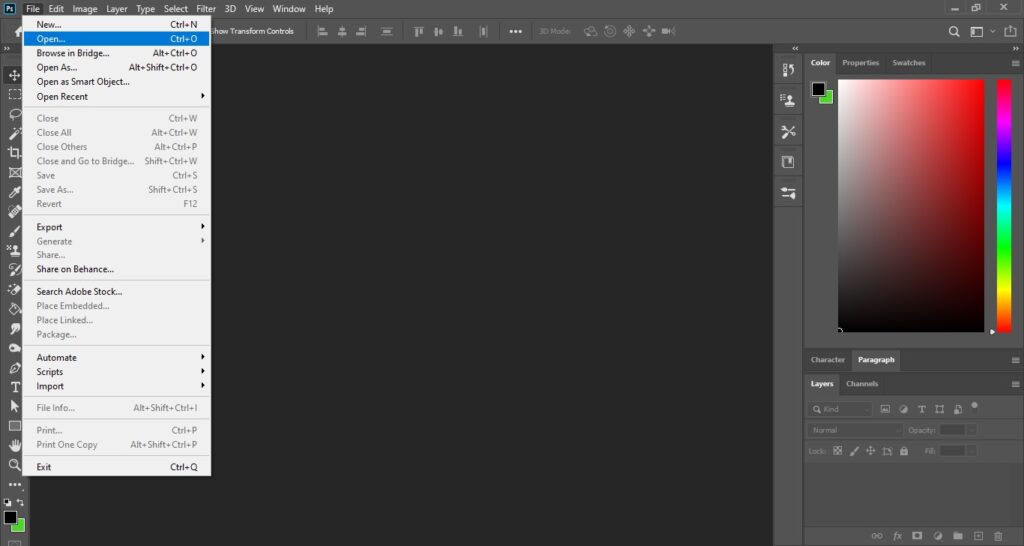
مرحله دوم :
پس از باز کردن عکس دوباره با استفاده از منوی بالای صفحه وارد قسمت File شوید.
سپس وارد بخش Export شده و گزینه save for web را انتخاب نمایید.
بعد از انجام این مرحله پنجره ای مطابق شکل زیر برای شما نمایش داده می شود.
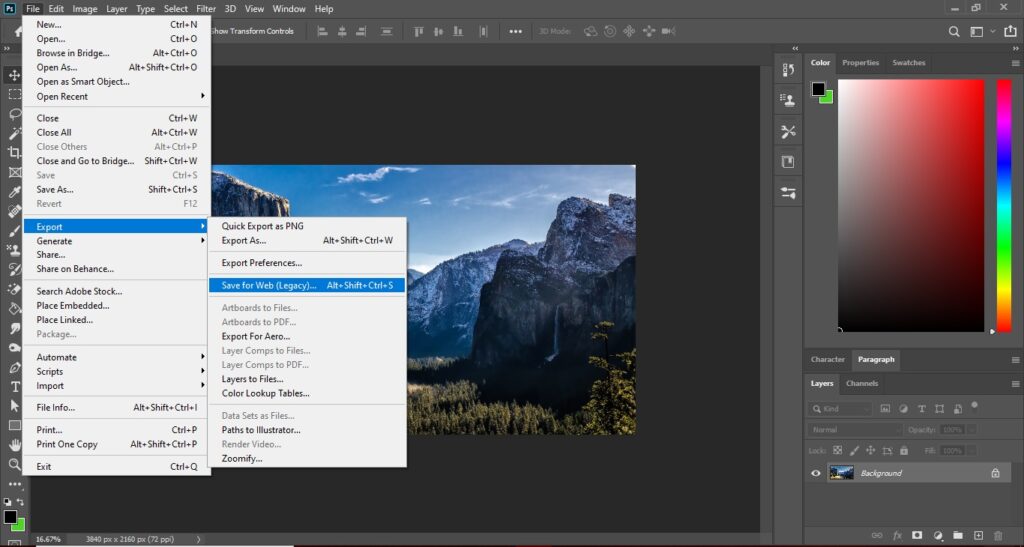
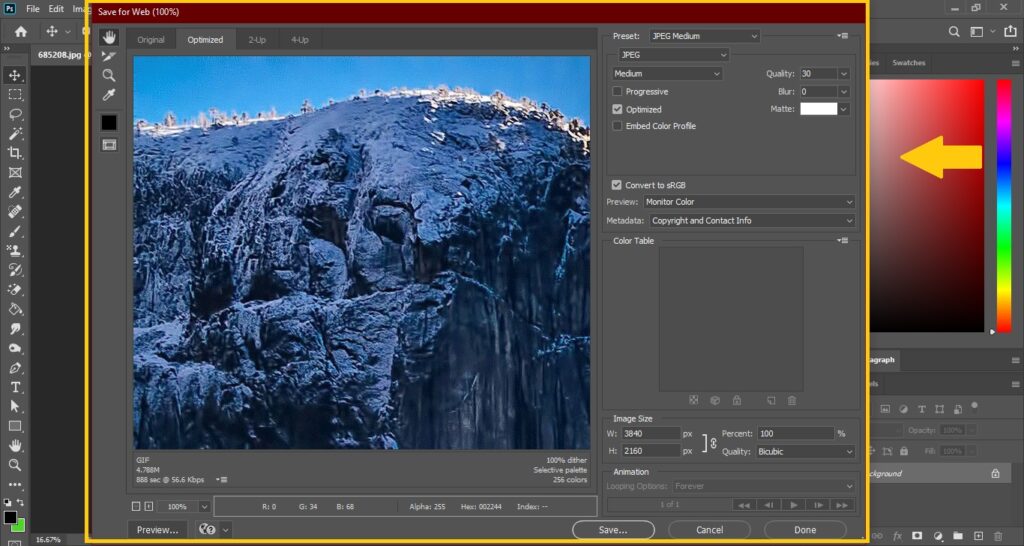
در این پنجره داخل قسمت (preset) شما میتوانید فرمت عکس خود را انتخاب کنید (پیشنهاد میکنیم از فرمت JPEG استفاده کنید)
سپس میتوانید میزان کاهش حجم تصویر را انتخاب کنید. (پیشنهاد میکنیم از از گزینه Medium استفاده کنید)
سپس بر روی دکمه Save کلیک کنید تا تغییرات بر روی عکس اعمال شود.
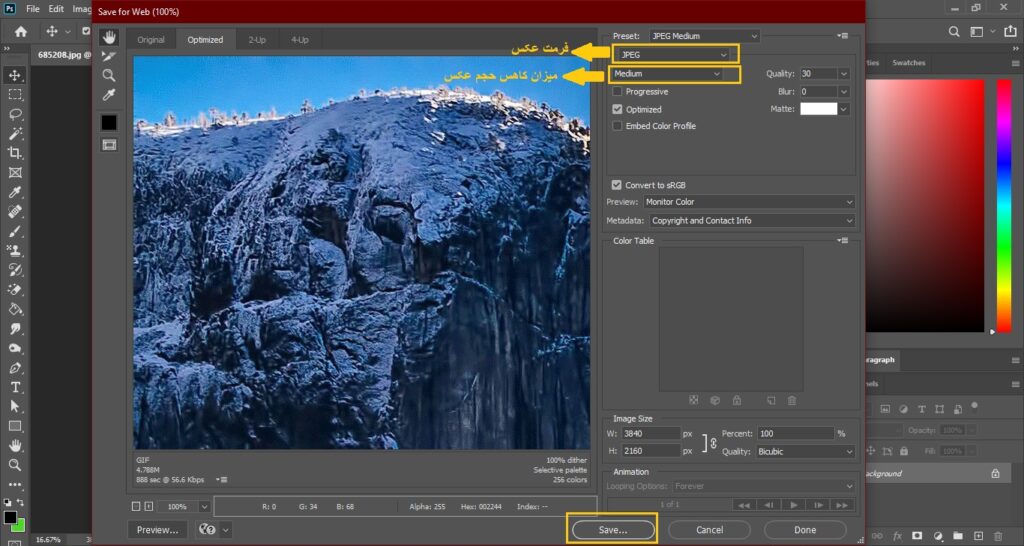
- نمونهای کم کردن حجم عکس بدون افت کیفیت :
خوب در حالت عادی می توان از نرم افزارهایی مثل فوتوشاپ برای بهینه سازی حجم فایل های تصویر استفاده کرد اما اگر این نرم افزارها در دسترس نباشند چه باید کرد؟ در چنین زمانهایی است که باید به فکر راههای جایگزین بود .سایت tinypng یکی از محبوب ترین و پرکاربردترین سایت ها برای کاهش حجم عکس است.(روش استفاده از سایت tinypng برای کاهش حجم عکس )